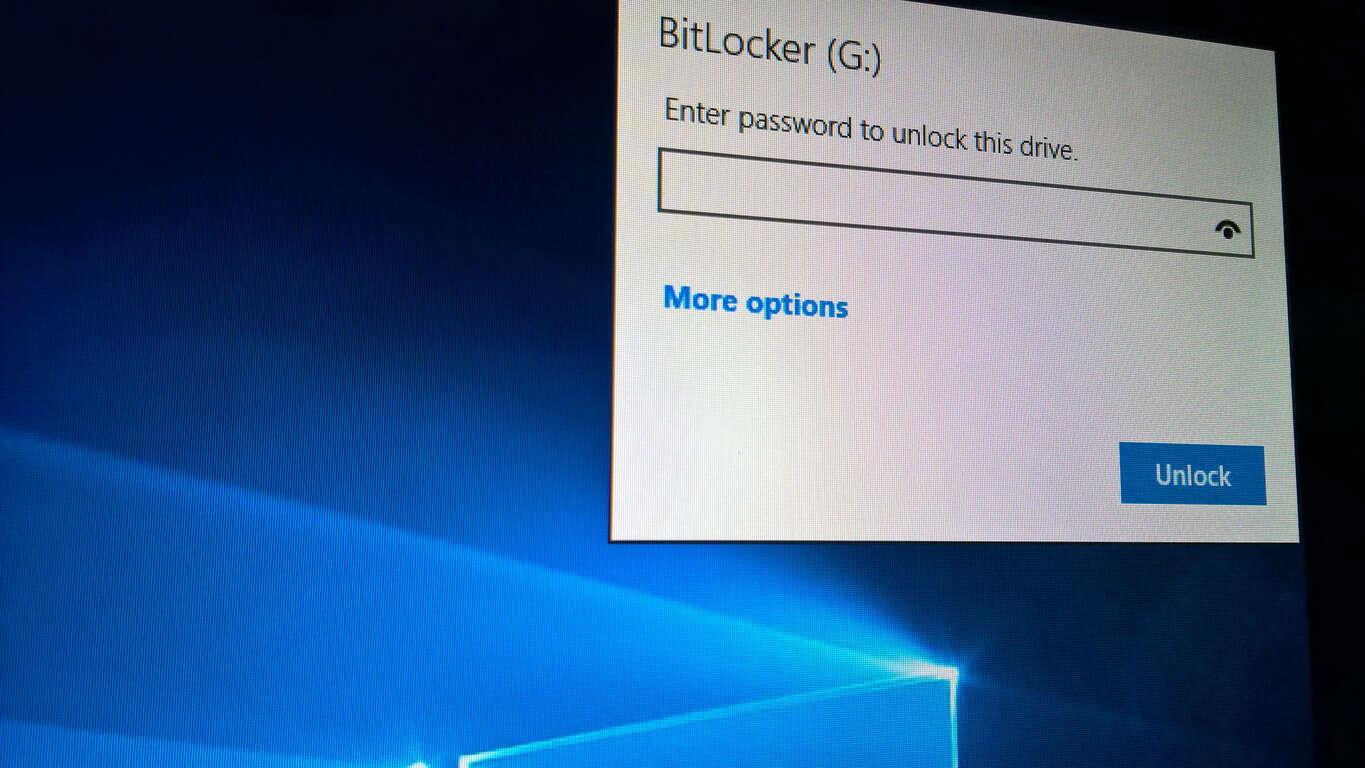Στον σημερινό κόσμο, οι πληροφορίες είναι δύναμη και σε περίπτωση κλοπής των προσωπικών σας υπολογιστικών συσκευών, αυτό θα σήμαινε πρόσβαση σε πολλές από τις πληροφορίες σας. Πληροφορίες που μπορούν να αξιοποιηθούν, να χρησιμοποιηθούν εναντίον σας ή να καταστραφούν.
Το να κλειδώνετε απλά τον υπολογιστή σας με κωδικό πρόσβασης δεν αρκεί, καθώς οι χάκερ μπορούν ακόμα να βρουν τρόπους να παρακάμψουν την οθόνη κλειδώματος. Το Windows Hello κάνει τις διαδικασίες πολύ πιο δύσκολες, δεδομένου ότι βασίζεται σε βιομετρικά στοιχεία, αλλά σε περιπτώσεις όπου οι πληροφορίες σας αποθηκεύονται σε δευτερεύοντα σκληρό δίσκο που μπορεί να αφαιρεθεί, τα βιομετρικά στοιχεία γίνονται σε μεγάλο βαθμό άσχετα. Τα καλά νέα είναι ότι μπορείτε ακόμα να προστατεύσετε τις πληροφορίες σας στα Windows 10 χρησιμοποιώντας την κρυπτογράφηση μονάδας δίσκου BitLocker.
Το BitLocker μπορεί να χρησιμοποιηθεί για την ασφάλεια τόσο των εσωτερικών όσο και των εξωτερικών σκληρών δίσκων. Δεν λειτουργεί μόνο μετά τη σύνδεση στα Windows, αλλά μπορεί επίσης να καθορίσει εάν υπάρχει απειλή ασφαλείας κατά τη διαδικασία εκκίνησης, ώστε να είστε πλήρως καλυμμένοι.
Βήμα 1: Για να ρυθμίσετε το BitLocker Drive Encryption, πατήστε Αρχή, τύπος BitLockerκαι μετά κάντε κλικ Διαχείριση BitLocker
Βήμα 2: Επιλέξτε τη μονάδα δίσκου που θέλετε να κρυπτογραφήσετε και κάντε κλικ Ενεργοποιήστε το BitLocker
Βήμα 3: Επιλέξτε πώς θέλετε να ξεκλειδώσετε τη μονάδα δίσκου, είτε με κωδικό πρόσβασης είτε με έξυπνη κάρτα
Βήμα 4: Επιλέξτε πού θέλετε να αποθηκεύσετε το κλειδί ανάκτησης σε περίπτωση που ξεχάσετε τον κωδικό πρόσβασής σας
Βήμα 5: Επιλέξτε εάν θέλετε να κρυπτογραφήσετε ολόκληρη τη μονάδα δίσκου ή μόνο τον χρησιμοποιούμενο χώρο. Αυτό θα καθορίσει πόσο γρήγορα λειτουργεί η μονάδα δίσκου σας όταν είναι κρυπτογραφημένη.
Μόλις κάνετε κλικ στην έναρξη κρυπτογράφησης, τα Windows θα εργαστούν για την ασφάλιση της μονάδας δίσκου σας. Μόλις ολοκληρωθεί, μόνο όσοι έχουν τον κωδικό πρόσβασης θα μπορούν να έχουν πρόσβαση στη μονάδα δίσκου. Όταν συνδέετε τη μονάδα σε άλλον υπολογιστή, ας πούμε στο σχολείο ή στην εργασία, τα Windows θα ζητήσουν τον κωδικό πρόσβασής της πριν την ξεκλειδώσουν. Θα χαρείτε να μάθετε ότι δεν περιορίζεται στα Windows 10, αλλά θα απαιτείται κωδικός πρόσβασης ακόμα και σε παλαιότερους υπολογιστές που χρονολογούνται από τα Windows XP!
Ενώ η κρυπτογράφηση δεδομένων θυσιάζει την ταχύτητα πρόσβασης στη μονάδα δίσκου, καθώς και την ταχύτητα μεταφοράς αρχείων από και προς τη μονάδα, αξίζει τον συμβιβασμό να γνωρίζετε ότι τα ευαίσθητα δεδομένα σας θα είναι απρόσιτα ακόμη και αν πέσουν σε λάθος χέρια.
Κρυπτογραφείτε τους σκληρούς σας δίσκους; Ενημερώστε μας στην παρακάτω ενότητα σχολίων.
FAQ
Πώς μπορώ να κρυπτογραφήσω τον υπολογιστή μου με το TrueCrypt;
Να τι πρέπει να κάνετε: Ξεκινήστε το TrueCrypt και κάντε κλικ στο κουμπί Δημιουργία τόμου. Στην πρώτη οθόνη του οδηγού, επιλέξτε «Κρυπτογράφηση του διαμερίσματος συστήματος ή ολόκληρης της μονάδας συστήματος». Στην επόμενη οθόνη, επιλέξτε “Κανονικό”. Εάν θέλετε να δημιουργήσετε ένα κρυφό λειτουργικό σύστημα (για να αποκρύψετε περαιτέρω τα δεδομένα σας), διαβάστε περισσότερα για το πώς λειτουργεί εδώ.
Τι χρειάζεστε για να ξεκλειδώσετε έναν κρυπτογραφημένο σκληρό δίσκο;
Τι θα χρειαστείτε. Το μόνο που χρειάζεστε για να κρυπτογραφήσετε τον σκληρό σας δίσκο είναι το λογισμικό κρυπτογράφησης και, κατά προτίμηση, μια μονάδα flash ή CD για να αποθηκεύσετε ένα εφεδρικό κλειδί και τη φράση πρόσβασης, που είναι αυτό που χρειάζεστε για να ξεκλειδώσετε τον κρυπτογραφημένο δίσκο σας. Ανάλογα με το λογισμικό που χρησιμοποιείται, θα ξεκλειδώσετε τον σκληρό σας δίσκο χρησιμοποιώντας έναν κωδικό πρόσβασης, ένα αρχείο κλειδιού ή και τα δύο.
Πώς να κρυπτογραφήσετε έναν σκληρό δίσκο στα Windows 10;
Κρυπτογράφηση ενός σκληρού δίσκου στα Windows 7, 18 και 10. Το BitLocker είναι ένα εξαιρετικά ασφαλές εργαλείο που κρυπτογραφεί δεδομένα χρησιμοποιώντας το Advanced Encryption Standard για να κλειδώνει τα δεδομένα σας. Βήμα 1: Κάντε κλικ στο “start”, κάντε κλικ στον “πίνακα ελέγχου”, κάντε κλικ στο “system and security” και, στη συνέχεια, κάντε κλικ στο “BitLocker drive encryption”. Βήμα 2: Κάντε κλικ στην επιλογή Ενεργοποίηση BitLocker.
Πόσο δύσκολο είναι να κρυπτογραφήσετε έναν ολόκληρο δίσκο;
Η κρυπτογράφηση ολόκληρου του δίσκου μπορεί να ακούγεται σαν μια περίπλοκη διαδικασία, αλλά στην πραγματικότητα δεν είναι τόσο δύσκολη. Το μόνο που χρειάζεστε είναι τα αξιόπιστα εργαλεία κρυπτογράφησης και μια μονάδα flash ή CD – για να αποθηκεύσετε ένα αντίγραφο ασφαλείας. Φροντίστε να φυλάξετε τη φράση πρόσβασης ή το κλειδί ανάκτησης σε ασφαλές μέρος, γιατί εάν το χάσετε ή το ξεχάσετε – δεν θα υπάρχει τρόπος να ανακτήσετε τα δεδομένα σας.
Πώς λειτουργούν οι κρυπτογραφημένοι σκληροί δίσκοι;
Οι κρυπτογραφημένοι σκληροί δίσκοι χρησιμοποιούν δύο κλειδιά κρυπτογράφησης στη συσκευή για τον έλεγχο του κλειδώματος και του ξεκλειδώματος των δεδομένων στη μονάδα δίσκου.Αυτά είναι το κλειδί κρυπτογράφησης δεδομένων (DEK) και το κλειδί ελέγχου ταυτότητας (AK). Το κλειδί κρυπτογράφησης δεδομένων είναι το κλειδί που χρησιμοποιείται για την κρυπτογράφηση όλων των δεδομένων στη μονάδα δίσκου.
Πώς να κρυπτογραφήσετε τον σκληρό δίσκο στα Windows 10 Home Edition;
Εάν χρησιμοποιείτε Windows 10 Home Edition, ακολουθήστε τα παρακάτω βήματα για να κρυπτογραφήσετε τον σκληρό δίσκο. Βήμα 1. Κατεβάστε και εγκαταστήστε το Hasleo BitLocker Anywhere For Windows. Βήμα 2. Εκκινήστε το Hasleo BitLocker Anywhere For Windows, κάντε δεξί κλικ στο γράμμα της μονάδας δίσκου που θέλετε να κρυπτογραφήσετε και, στη συνέχεια, κάντε κλικ στην επιλογή “Ενεργοποίηση BitLocker”.
Πώς να κρυπτογραφήσετε οποιαδήποτε τοπική μονάδα δίσκου στα Windows 10 με κωδικό πρόσβασης;
Στην κύρια οθόνη, κάντε κλικ στο “Κλείδωμα αρχείου” στον πίνακα ελέγχου. Στη συνέχεια, επιλέξτε “Κλείδωμα μονάδας” στο δεξιό παράθυρο για να κρυπτογραφήσετε οποιαδήποτε τοπική μονάδα δίσκου στα Windows με κωδικό πρόσβασης.
Πώς να κρυπτογραφήσετε αρχεία με το BitLocker στα Windows 10;
Ανοίξτε την Εξερεύνηση αρχείων και μεταβείτε στη μονάδα δίσκου που θα κρυπτογραφηθεί με το BitLocker. Κάντε δεξί κλικ στη μονάδα δίσκου και επιλέξτε Ενεργοποίηση BitLocker. Μπορεί να υπάρχει ένα μήνυμα Starting BitLocker με μια γραμμή προόδου. Αφήστε το να τελειώσει.
Πώς να χρησιμοποιήσετε το TrueCrypt για την κρυπτογράφηση ενός σκληρού δίσκου;
Πρώτα, κάντε διπλό κλικ στο εικονίδιο TrueCrypt στην επιφάνεια εργασίας σας για να εκκινήσετε το πρόγραμμα. Κάντε κλικ στο Create Volume για να ανοίξετε τον οδηγό δημιουργίας τόμου. Επιλέξτε την τελευταία επιλογή Κρυπτογράφηση του διαμερίσματος συστήματος ή ολόκληρης της μονάδας δίσκου συστήματος και μεταβείτε στο Επόμενο. Επιλέξτε Normal και μεταβείτε στο Next.
Πώς μπορώ να διαγράψω το σύστημα αρχείων TrueCrypt;
Μετακινήστε όλα τα αρχεία από τον τόμο TrueCrypt σε οποιαδήποτε τοποθεσία έξω από τον τόμο TrueCrypt (σημειώστε ότι τα αρχεία θα αποκρυπτογραφούνται αμέσως). Καταργήστε τον τόμο TrueCrypt. Εάν ο τόμος TrueCrypt φιλοξενείται σε αρχείο, διαγράψτε τον (το κοντέινερ) όπως ακριβώς διαγράφετε οποιοδήποτε άλλο αρχείο.
Πώς να κρυπτογραφήσετε έναν υπολογιστή με Windows 10;
Πώς να κρυπτογραφήσετε έναν υπολογιστή με Windows: 1 Συνδεθείτε στον λογαριασμό διαχειριστή των Windows (εάν είναι ο υπολογιστής σας, πιθανότατα αυτός είναι μόνο ο λογαριασμός που χρησιμοποιείτε καθημερινά) 2 Κάντε κλικ στο κουμπί Έναρξη > Ρυθμίσεις > Ενημέρωση και ασφάλεια > Κρυπτογράφηση συσκευής 3 Εάν βλέπετε Επιλογή κρυπτογράφησης συσκευής, επιλέξτε Ενεργοποίηση περισσότερων στοιχείων…
Πώς μπορώ να δημιουργήσω έναν τόμο TrueCrypt;
Θα πρέπει να εμφανιστεί το κύριο παράθυρο TrueCrypt. Κάντε κλικ στην επιλογή Δημιουργία τόμου (σημειώνεται με ένα κόκκινο ορθογώνιο για ευκρίνεια). Θα πρέπει να εμφανιστεί το παράθυρο TrueCrypt Volume Creation Wizard. Σε αυτό το βήμα πρέπει να επιλέξετε πού θέλετε να δημιουργηθεί ο τόμος TrueCrypt.